Главной особенностью Нинтендо Переключатель является то, что он может переключаться. Это портативная консоль, которая вставляется в док-станцию и превращается в домашнюю консоль, и этот гибридный дизайн позволил Switch стать самой продаваемой консолью всех времен, если она достигнет рекордного уровня, установленного Sony PlayStation 2. Это совершенно другой вариант, чем Xbox One или PlayStation 4, которые являются его конкурентами в одном поколении.
Дело в том, что иногда часть Switch просто не работает. Хотя вы можете прекрасно играть в игры в портативном режиме, установка Switch в док-станцию, похоже, ничего не дает, и зеленый свет может даже не загореться. Если ваша Switch Dock не работает, вот лучшие советы по устранению неполадок.
1. Обновите свой коммутатор
Это всегда хороший первый шаг, поэтому, если возможно, обновите свой коммутатор. Док-станция с портом Ethernet — единственная, которая может обновлять свою прошивку, но в первую очередь она должна находиться в порядок работы.
2. Вы используете док-станцию Nintendo?
Существует множество док-станций сторонних производителей, которые вы можете купить для своего Switch на таких сайтах, как Amazon, и, учитывая, насколько они дешевле оригинала Nintendo, это может быть очень заманчиво. К сожалению, существует множество историй о том, как сторонние док-станции заблокировали или повредили консоли Switch.
Это наихудший сценарий, но есть большая вероятность, что если ваша сторонняя док-станция перестанет работать после недавнего обновления системы Switch, это, вероятно, означает, что Nintendo изменила что-то, чего производитель док-станции не ожидал.

Короче, если у вас возникли проблемы с док-станцией стороннего производителя, свяжитесь с производителем этой док-станции или смиритесь и купите оригинальную док-станцию Nintendo.
3. Выключите и снова включите коммутатор
Отличным первым шагом при устранении неполадок с док-станцией является выключение и включение коммутатора, док-станции и всей вашей установки.
Нажмите и удерживайте кнопку включения питания, пока не появится меню параметров питания, затем выберите его и выберите Выключить, чтобы выключить консоль.
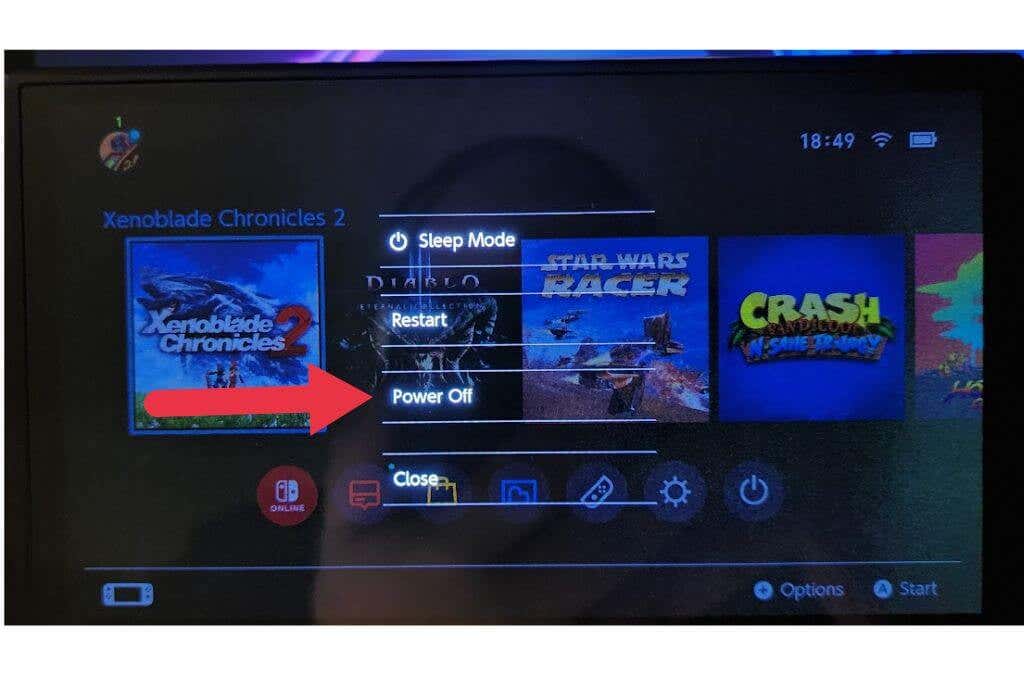
Затем отсоедините адаптер питания от стены и оставьте его отключенным от сети на несколько минут, чтобы дать возможность разрядиться. Затем подключите его снова, включите коммутатор и проверьте, все ли снова работает..
4. Используйте правильный порядок расположения кабелей
Хотя мы сами с этим не сталкивались, похоже, что при подключении док-станции к телевизору может быть неправильный порядок, который может повлиять на правильную работу всего. Поэтому отключите все, начните с нуля и подключите все в следующем порядке:
Если все пойдет хорошо, коммутатор не должен отображать выходной сигнал на вашем телевизоре. При этом также следует проверить разъемы кабеля питания и сам кабель на предмет повреждений.
5. Проверьте кабель HDMI

Обычно HDMI-кабели либо работает, либо нет, но поврежденный кабель может работать с перебоями. Внимательно осмотрите кабель HDMI на наличие физических повреждений. Проверьте его на другом устройстве и попробуйте использовать другой кабель.
6. Используйте официальный кабель HDMI
Кабели HDMI соответствуют общему стандарту, поэтому в большинстве случаев не имеет значения, какой кабель HDMI вы используете с коммутатором. Однако некоторые кабели других производителей могут вызвать проблемы с HDCP (защита широкополосного цифрового контента) или другими строгими аспектами HDMI, ожидаемыми коммутатором.

Предполагая, что у вас все еще есть оригинальный кабель Nintendo HDMI, поставляемый в комплекте с коммутатором, стоит протестировать док-станцию с ним, чтобы увидеть, нет ли в вашем кабеле стороннего производителя чего-то странного, что не было обнаружено при его тестировании с помощью другие устройства.
7. Попробуйте Dock или Switch друга
Если у вас есть несколько переключателей и док-станции, сейчас отличное время попробовать поменять консоли и док-станции, чтобы выяснить, какая часть установки вызывает проблему. Если другая док-станция работает, а оригинальная нет, это говорит о том, что с самой док-станцией что-то не так и, возможно, ее необходимо заменить.
8. Проверьте источник питания док-станции
Основная причина того, что ваша док-станция не работает, заключается в том, что она не получает никакого питания или получает его недостаточно. Поэтому первое, что необходимо убедиться, — это то, что адаптер переменного тока USB-C подключен правильно и что настенная розетка работает..
Отличный способ сделать это — отсоединить кабель питания от док-станции и подключить его непосредственно к коммутатору. Если при этом коммутатор показывает, что он заряжается, значит, питание поступает от адаптера.

Это отличный первый шаг, но наличие питания от вашего адаптера не означает, что его достаточно для питания док-станции. В подключенном режиме коммутатору требуется больше энергии, чем для зарядки или работы в портативном режиме. Возможно, используемый вами адаптер питания не обеспечивает достаточной мощности.
Адаптер питания Nintendo не является стандартным в отношении того, как он согласовывает питание и сколько энергии он обеспечивает. Вот почему вам не следует использовать его с другими устройствами USB-C, такими как Samsung или другими телефонами Android. По этой же причине адаптеры питания сторонних производителей могут не обеспечить док-станции необходимую мощность. Поэтому используйте официальный или сторонний адаптер, специально разработанный для Switch.
9. Изменение конфигурации разрешения ТВ-выхода
Nintendo Switch поддерживает три разных разрешения: 480p, 720p и 1080p. Практически любой телевизор, с которым вы сталкиваетесь, должен поддерживать все три этих параметра, и 1080p должно быть лучшим выбором в 99% случаев. Однако вы можете иметь дело с телевизором, который плохо работает с одним или несколькими из этих разрешений.
Например, некоторые старые телевизоры или мониторы с разрешением 720p могут не обрабатывать сигнал 1080p. Чтобы внести ясность, это маловероятно. Это должен быть относительно малоизвестный телевизор, чтобы иметь проблемы с этими стандартными разрешениями, но не помешает попробовать разные выходы, чтобы увидеть, имеет ли это значение.
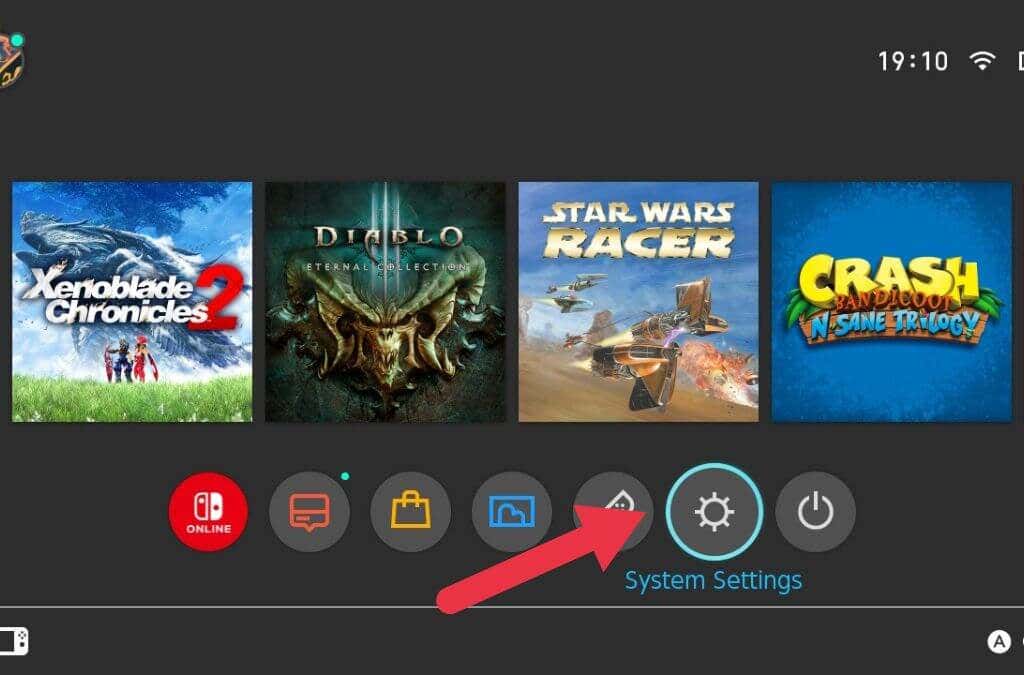
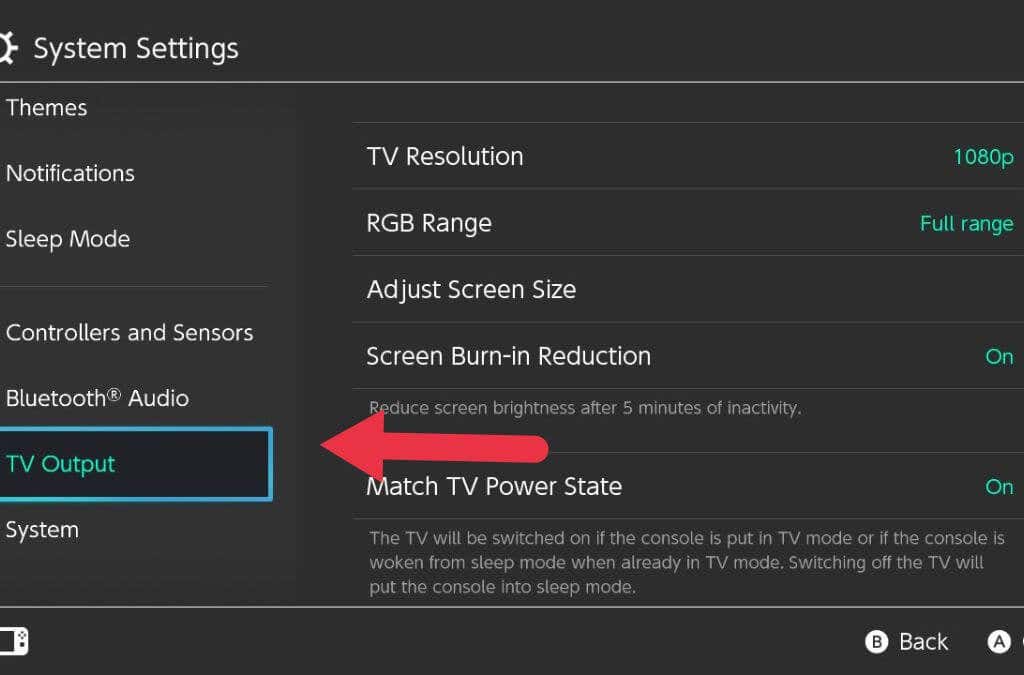
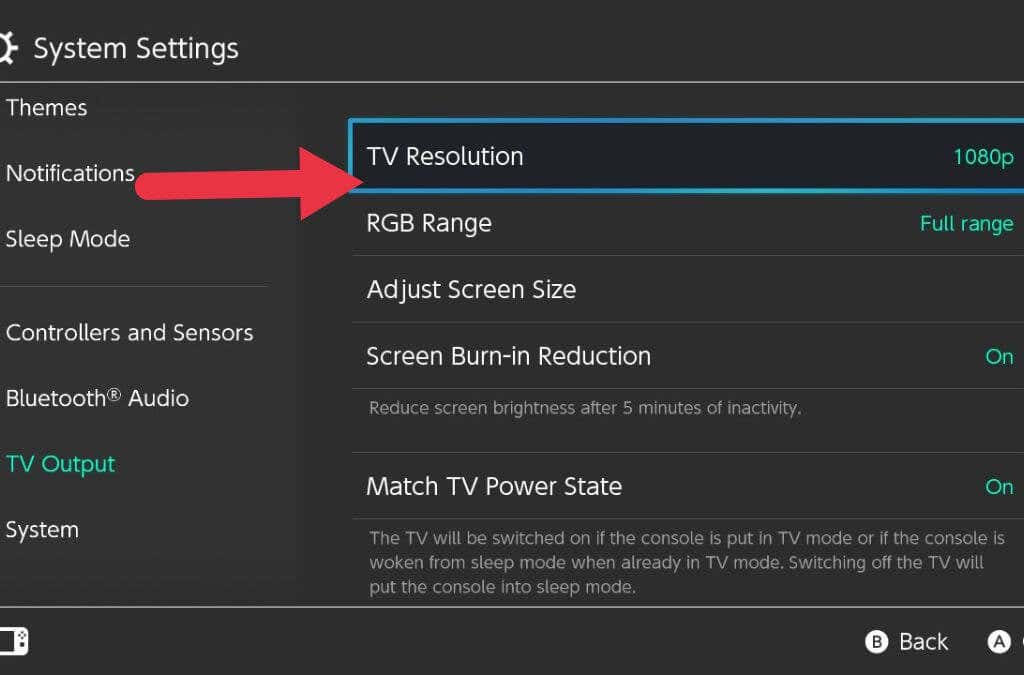
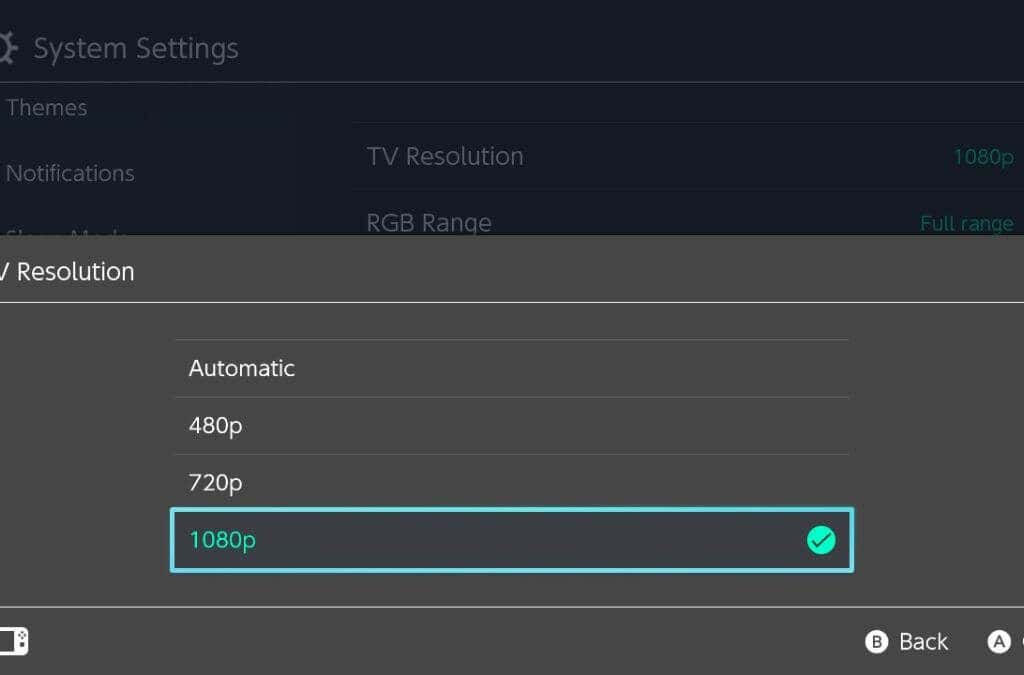
После каждого изменения вставляйте коммутатор в док-станцию и проверьте, поможет ли это.
10. Отключить сопоставление состояний питания
В описанных выше настройках телевизора вы можете отключить состояние питания Match TV. Все, что требуется, — это включить телевизор, когда вы включаете коммутатор или вставляете его в док-станцию. Он также переводит коммутатор в спящий режим при выключении телевизора..
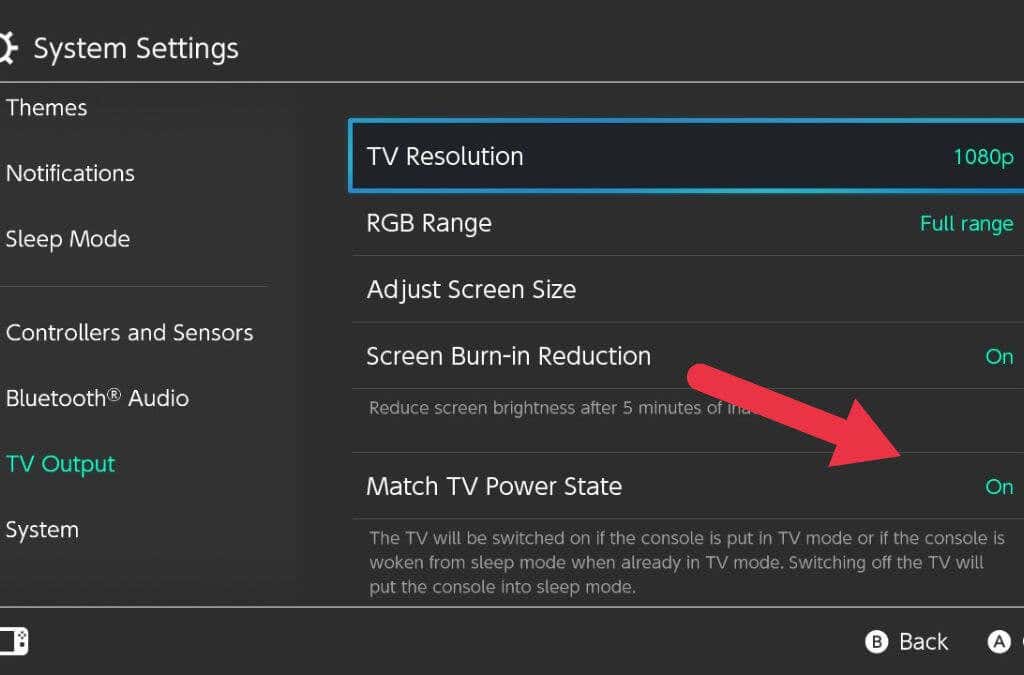
Это может сбить вас с толку, когда вы пытаетесь устранить неполадки с док-станцией или попасть в ситуацию, когда при включении телевизора переключатель выключается.Поэтому рекомендуется временно отключить эту функцию, пока вы не почините док-станцию Nintendo Switch.
11. Очистите порт док-станции и коммутатора
USB-C — это огромный шаг вперед по сравнению со старыми стандартами USB. Он двусторонний, компактный, может переносить большое количество энергии и данных и становится практически универсальным. Есть только один существенный недостаток: скопление грязи.
Это распространенная проблема смартфонов с USB-C: небольшое количество ворса, мусора и грязи попадает в разъемы и порты USB при каждом их подключении. В конечном итоге это накопление создает буфер, который предотвращает контакт кабеля с портом.
Вы можете осторожно проверить внутреннюю часть порта USB-C коммутатора и вокруг вилки самой док-станции, чтобы увидеть, есть ли там какой-нибудь мусор, который можно выловить. Не используйте металлические предметы, например булавку. Обычно мы используем деревянную или пластиковую зубочистку; даже в этом случае вам следует быть очень нежным.
Если у вас неисправна док-станция
Если вы испробовали все разумные меры по устранению неполадок, чтобы док-станция заработала, возможно, пришло время признать, что она неисправна и ее необходимо заменить. Если ваш коммутатор (или док-станция, приобретенная отдельно) все еще находится на гарантии, вы, скорее всего, имеете право на бесплатный ремонт или замену. Поэтому обратитесь в местный сервисный центр Nintendo.
Хотя док-станции Switch относительно дороги, вы мало что можете сделать, чтобы починить док-станции Nintendo Switch. Это означает, что у вас нет другого выбора, кроме как заменить все устройство за свой счет, если электронные компоненты неисправны и гарантийный срок истек.

Опять же, как мы уже упоминали выше, вероятно, лучше избегать сторонних док-станций, не сертифицированных Nintendo, поскольку это может привести к тому, что консоль Nintendo Switch выйдет из строя. Однако вам следует потратить время на поиск бывших в употреблении или отремонтированных док-станций Switch, прежде чем покупать новую.
Существует удивительное количество док-станций, которые люди продают из-за того, что их консоли сломаны или были заменены, и нет особых причин не покупать бывшую в употреблении док-станцию. В конце концов, с ними мало что может пойти не так..
.